Список разделов » 3D Уроки » 3D Studio Max
Огонь с Fume FX
| Автор: Tangerine |
В этом уроке мы будем использовать Fume FX и 3d s max 9, чтобы сделать эффект огня.
Fume FX - может использоваться с геометрией, частицами или без них. Fume FX используется, чтобы делать крутой эффект огня, газа, и т.д. Давайте начнём… Создайте сферу. Примените FFD 2x2x2 модификатор. Выберите верхние точки и тяните их в низ, пока сфера не сплющится. Потом немного поверните объект по оси Y.
В то же самое время добавьте свет Omni. Положение и настройки света затронут появление огня. Так что мы оставим настройки по умолчанию.
Как только вы сделали ваш объект, расположили в нужном месте, мы можем начинать работать с Fume FX. Перейдите в Create Command Panel, из раскрывающегося списка выберите Fume FX. растяните Fume FX Grid, что бы грубо соответствовать размеру области моделирования огня. (смотри рисунок)
Наконец, откройте FumeFX UI. перейдите во вкладку General. Можете сделать другую папку выхода для output.
В параметрах самой сетки FumeFX измените Spacing на 1.0, что бы сделать сетку более плотной и получить более лучший результат. Потом перейдите во вкладку simulation.
Установите Quality на 5, Maximum Iterations на 300 и Time Scale на 2.5. В группе настроек System установите Gravity на 0, Buoyancy на 0.7 и Vorticity на 1.0.
Теперь прейдите к настройкам Fuel и установите следующие параметры: - Ignition Temperature на 0 - Burn Rate на10.0 - Burn Rate Variation на 1.0 - Heat Production на 30.0 - Expansion на 5.0 - Поставьте галочку около Fuel Creates Smoke.
Затем перейдите во вкладку Rendering. В группе настроек Fire щелкните правой кнопкой мыши цвете.
Выберите Key Mode, чтобы в нём сделать градиент. Измените цвета Градиента Огня, чтобы грубо соответствовать изображению ниже. Это даст огню хороший цвет. Настройки цвета к первым двум ключам: 1. R-229, G-155, B-25 2. R-119, G-23, B-10 А следующим двум ключам поставьте чёрный цвет.
Теперь перейдите во вкладку Illumination, щелкните Pick button и затем выберите Omni01 как источник.
Убедитесь что в низу включен Multiple Scattering, так мы можем управлять рассеиванием света в дыме и в огне.
Настройки Multiple Scattering: - Maximum Depth на 5 - Fire Strength на 0.7 - Smoke Strength на 0.01 - Falloff на 5.0
Теперь мы должны добавить наш объект в Fume FX как источник огня.
В панели Create Command Panel, перейдите в Helpers; выберите FumeFX из списка, затем выберите Object Src. В параметрах Object Src, щелкните Pick button, и затем выберите sphere01.
Перейдите во вкладку Obj/SRC в окне FumeFX UI, и щелкните Pick button. Во вьюпорте выберите объект FFX Src01. Со всеми объектами мы должны делать заключительное урегулирование источника, применяя анимированную карту на Fuel и Temperature каналы.
В группе настроек Temperature, измените Amount на 650.0.
Теперь для групп настроек Fuel и Temperature, щелкните на кнопках с надписью Disabled, и выберите Source From Intensity. Щелкните на кнопке None в настройках Fuel, и выберите Noise из Material/Map browser. Откройте Material Editor, и перетащите карту Noise из FumeFX UI в свободный слот. Выберите Instance. В окне Material Editor изменение Noise Type на Fractal. Измените Size на 3.0, Phase измените на 4.0.
Затем мы должны анимировать карту. Нажмите кнопку Auto Key и переместите ползунок времени в последний кадр (в моём случае последний - 150). Затем вернитесь в Material Editor и измените Phase с 4.0 до 16.0.
ОБРАТИТЕ ВНИМАНИЕ: Удостоверитесь, что у анимированного трека стоит тип linear, а не bezier.
Потом из слота Fuel переместите карту Noise в слот Temperature. При копировании выберите тип Instance.
Теперь пришло время тестовой симуляции.
Откройте окно предварительного просмотра, (первое изображение слева).
Чтобы запустить симуляцию, нажмите кнопку Start Simulation (третье изображение слева).
Симуляция началась, и вы видите окно прогрессии симуляции.
Время, требуемое, чтобы закончить моделирование зависит от вашего компьютера.
Если все сделано правильно, то вы должны получить результат подобный тому что на рисунке ниже.
Ну вот и всё этот урок подошёл к концу. Вы можете получать различные результаты, изменяя некоторые параметры.
Имеется то же самое изображение, но без света Omni.
С сайта 3dmir.ru Перевод:UroN | ||
| Автор: voronartcom | Никого не хоче обидеть, но зачем такие уроки - "ткни суда, здесь введи 650, тут надо это" и тд. А почему так и для чего это все нухно никому не понятно. Почему бы не обьяснить какой параметр за какие характеристики отвечает. И пользы было бы больше. А взамен этого урока можно было файл с настройками выложить и не разводить писанину. Повторюсь, что к Артталку претензия моя никак не относиться и урок этот я сначала на тридэмире нашел, а вот гражданин UroN с сайта 3dmir.ru мог бы прислушаться. И понятно, что он лиш переводил урок из хэлпа, но ведь в хэлпе еще до урока все настройки описаны и по полочкам разложены, а для человека не читающего по английски, такой перевод будет бесполезен, для читающего по английски просто не нужен. Ох И это просто шедевра Это я чего нервный такой? Так бьюсь над этим Фумэфиксом, и вроде хорошо все, пламя какое надо настроил при низком спэйсинге, а вот начинаю его в высоком спэйсинге считать и результат совсем другой, ну ладно не совсем, но уже не то. Видимо это и есть тот саный "некоторый параметр" | ||
| Автор: voronartcom | Если хочешь что-то сделать хорошо - сделай это сам Вот описание некоторых параметров из закладки Simulation в настройках FumeFX UI:
Quality - определяет реализм симуляции. Высокие значения повышают реализм, но замедляют просчет. Бывает необходимо для повышения качества просчета быстро движущихся обьектов.
Maximum Iterations - указывает максимальное значение повторов (итераций) при котором solver (решающая программа) будет заполнен. Solver будет автоматически остановлен когда достигнет допустимого уровеня точности. CG solver не нуждается в высоком значении Maximum Iterations для достижения преемлемого результата (10-15 для маленьких сеток, 100 для больших сеток или для движущихся обьектов)
Simulation Steps - Делит каждый кадр на указанное количество частей для более точного просчета очень быстрых обьектов. Пропорционально увеличивает время расчетов.
Advection Stride - низкое значение ведет к меньшему рассеиванию. Для дыма с множеством завитков можно уменьшить это значение до 0.1 или меньше. Чем ниже значение - тем дольше просчет симуляции.
Time Scale - используйте для ускорения или замедления хода симуляции. При значении 0 симуляция будет остановлена. Дольшие значения ведут к возрастанию скорости. При увеличении параметра возможно понадобится увеличить значение simulation steps для сохранения непрерывности и стабильности симуляции. Также помните, что вы можете анимировать этот параметр.
Buoyancy - определяет как много флюидов будет подниматься в соответствии с температурой
Vorticity - стоит использовать для крупных сеток для имитации деталей при их недостатке, при уплотнении сетки параметр следует понижать
Velocity Damping - постепенно замедляет движение потока имитируя внутреннее трение
Turbulence amounts - добавляет искуственные помехи в дым и огонь и управляет группой параметров X/Y/Z Turbulence X/Y/Z Turbulence - добавляет искуственные помехи в дым и огонь по одной из осей или по всем сразу
Ignition Temperature - Топливо будет подожжено в каждом вокселе (трехмерный аналог пикселя) с указанной или большей температурой.
Burn Rate - процентное соотношение топлива в каждом вокселе которое будет подожжено в каждом кадре. Параметры Heat production (Производство жара) и Expansion (расширение) зависит от количества подожженного топлива
Burn Rate Variation - максимально допустимая вариация значения Burn Rate. выражается дробью
Heat production - определяет темп возрастания температуры посредством сожженного топлива. При высоком Heat production температура в сетке будет возрастать вследствии чего частицы будут взлетать быстрее. (связан с параметром Buoyancy)
Expansion - устанавливает возрастание давления посредством сгорающего топлива. Непомерно большая expansion может значительно увеличить время просчета. | ||
| Автор: voronartcom | Вобщем, из собственного опыта создания пламени в FumeFX: Сначала решил, что параметр Spacing (3d разрешение Simulation Area) нежен для просчета чернового варианте огня (сбольшими значениями) в целях экономии времени на отладку, а потом при установке меньшего значения можно просчитать симуляцию в высоком качестве. На деле оказалось совсем не так Ведь если верить картинке с сайта производителей двухкратное уменьшение Spacing-а увеличивает время симуляции более чем в 25 раз!
Единственное, что может непорадовать в таком случае - клетчатые кончики языков пламени (видимо недостаток того самого разрешения), но при правильном использовании параметров цвета пламени и его прозрачности можно скрыть эти недочеты, а если и это не помогло, то блюрить верхушки пламени в видеоредакторе. Мне было нужно пламя без дыма. Ну так вот.
Такой огонь получился из сцены показаной ниже. Опять же отмечу то, что для каких-то конкретных настроек значение имеет масштаб сцены (!) (о чем не сказано в уроке выше), для чего и привожу габаритные размеры обьектов. | ||
| Автор: voronartcom | Ну вроде неплохое дополнение к уроку | ||
| Автор: winter | BopoH Отличное и своевременное дополнение! | ||
| Автор: SwordLord | BopoH Спасибо! То, что надо! | ||
| Автор: voronartcom | Оп! картинки пропали из статьи | ||
| Автор: voronartcom | Вернулся снова к производству огня. Несколько визуальных наблюдений:
Buoyancy - удлинняет пламя
Vorticity - при увеличении пламя начинает трепыхаться чтоли. добавляет деталей и увеличивает масштабность огня (например пламя свечи - 0,1-0,2 Горящая нефть - смело до 1)
Velocity Damping - бOльшие значения делают языки пламени короче
Heat production - Заостряет кверху (и соответственно удлинняет) языки пламени
Expansion - увеличивает обьем языков пламени и делает их ярче. | ||
| Автор: Artisan | А один дым можно, без огня? | ||
| Автор: Artisan | Вот книжка учебник огневедение | ||
| Автор: Kistinev | подскажите, а где можно этот плагин крякнутый взять?... | ||
| Автор: BigBoo |
на рутрекере посмотри или на чудо |
Количество просмотров у этой темы: 18347.
← Предыдущая тема: Создание дождя



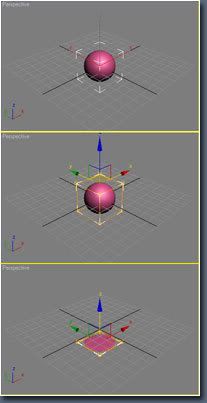
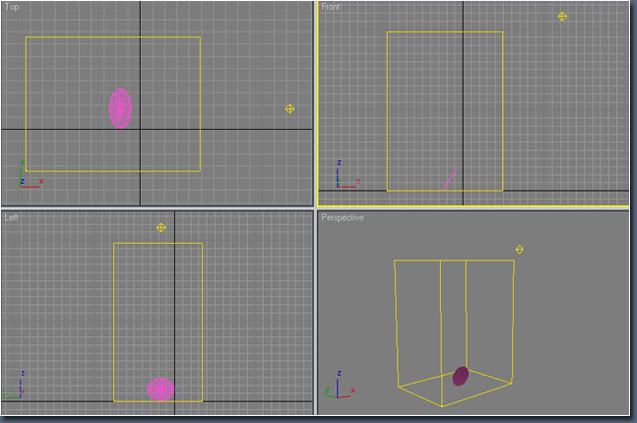
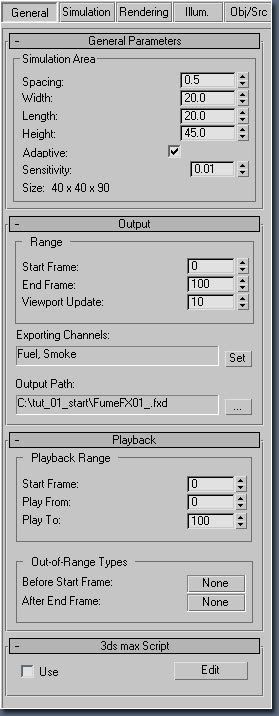
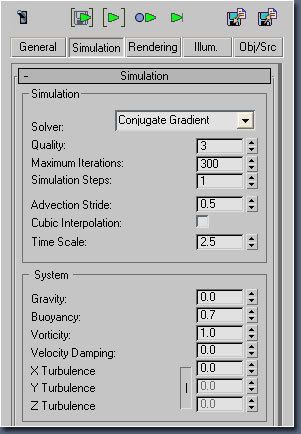
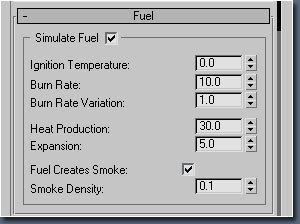
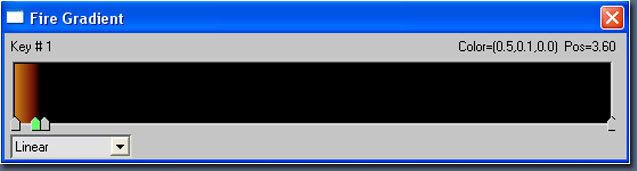
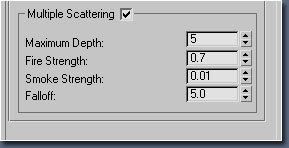
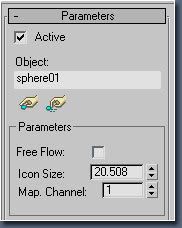
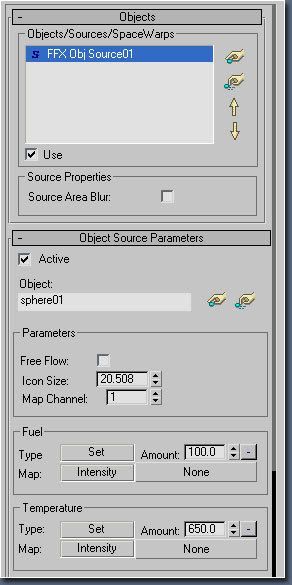
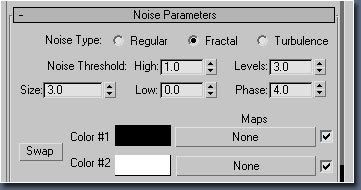
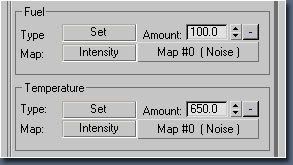

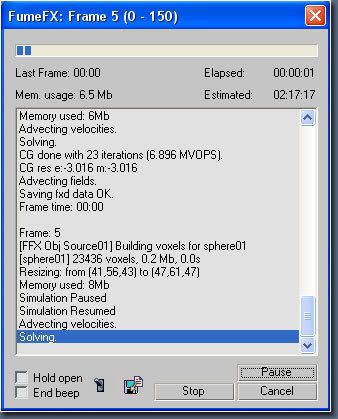
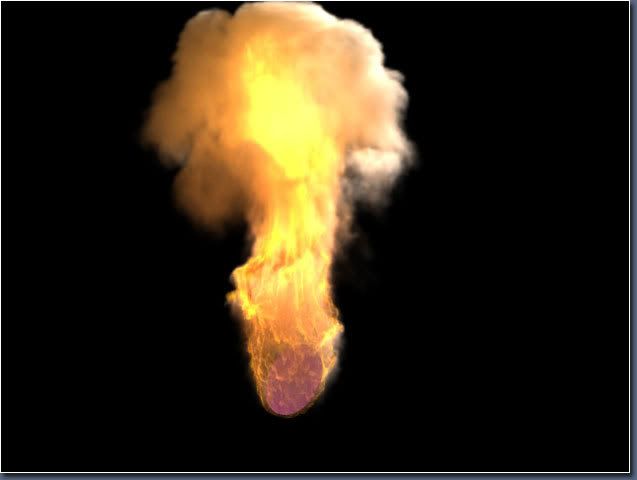
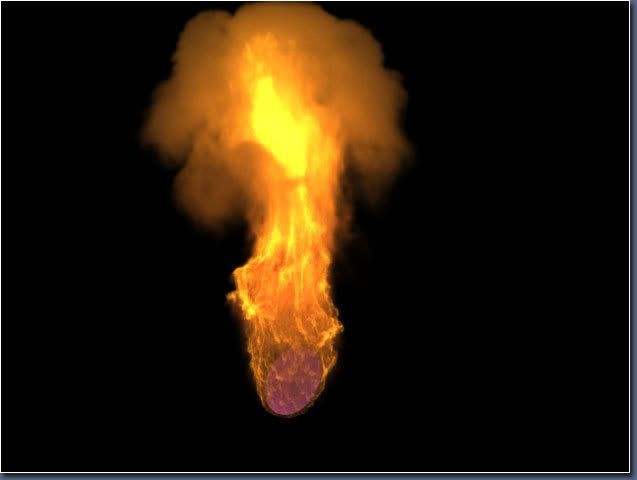

 -"Вы можете получать различные результаты, изменяя некоторые параметры"
-"Вы можете получать различные результаты, изменяя некоторые параметры"
 . Придется видимо dvd качать.
. Придется видимо dvd качать.
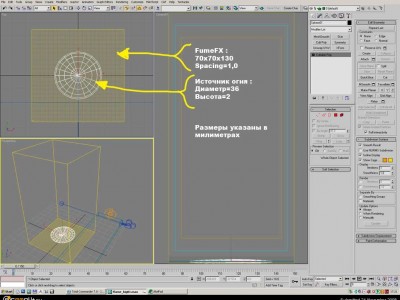

















 2015 © ART-Talk.ru - форум про компьютерную графику, CG арт, сообщество цифровых художников (18+)
2015 © ART-Talk.ru - форум про компьютерную графику, CG арт, сообщество цифровых художников (18+)